Sådan låser du en hvilken som helst telefonadgangskode op ved hjælp af nødopkald gratis
Har du nogensinde været strandet, fordi du har glemt din telefonkodeord? Mange ved ikke, at nødopkaldsfunktionen på mobiltelefoner skjuler nogle særlige formål udover at foretage nødopkald. Denne artikel vil forklare hvordan man låser en hvilken som helst telefonadgangskode op ved hjælp af nødopkald, der hjælper dig med at løse problemet hurtigt i et kritisk øjeblik. Det er dog vigtigt at bemærke, at disse teknikker ikke gælder for alle scenarier, og det er lige så vigtigt at forstå deres operationer og begrænsninger. Læs videre for at finde de svar, du har brug for!
SIDEINDHOLD:
Del 1. Sådan låser du op iPhone iPhone-adgangskode ved hjælp af nødopkald
Hvordan man låser en hvilken som helst telefonadgangskode op ved hjælp af nødopkald blev engang diskuteret. Selvom denne tilgang ikke er en officiel løsning godkendt af Apple, kan den fungere i visse situationer, især med ældre iOS-enheder.
Trin 1 Stryg eller tryk på Hjem knappen på iPhones låseskærm, og tryk på Nødopkald knappen for at få adgang til opkaldsskærmen.
Trin 2 Indtast en bestemt kode i nødopkaldsfeltet. Denne kode fungerer ikke for alle versioner, så prøv den med din enhedsmodel og iOS-version.
Trin 3 Når du har indtastet koden, skal du hurtigt vende tilbage til låseskærmen, mens du prøver at skifte skærm og aktivere kameraet eller kontrolcenteret flere gange. Denne tilgang er designet til at omgå adgangskodebekræftelse ved at udnytte systemets sårbarheder.
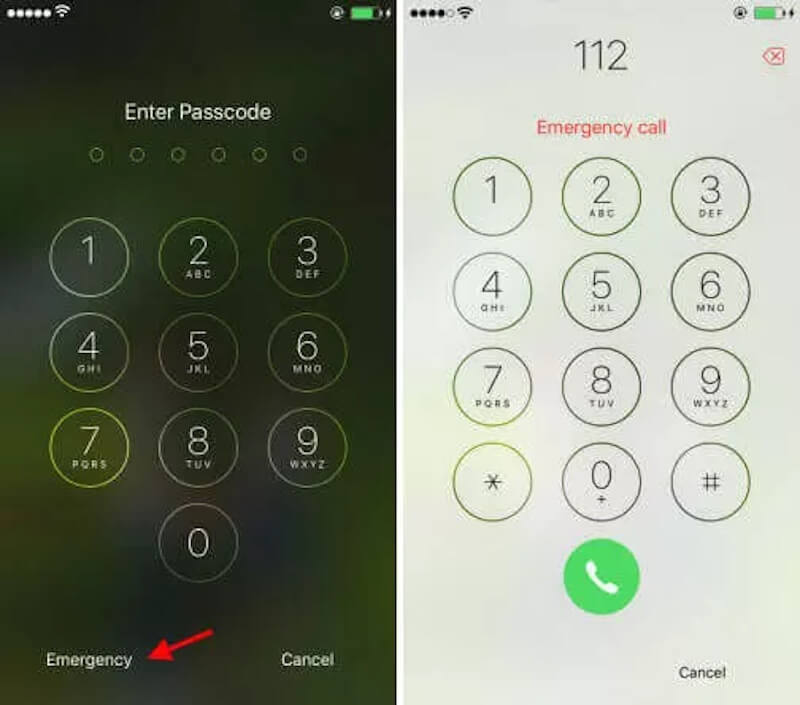
Hvis fejlen er udløst, kan du opleve, at du kan få adgang til startskærmen uden at indtaste en adgangskode.
Del 2. Det bedste alternativ til oplåsning af nødopkald
Mens et nødopkald nogle gange møder iPhone-oplåsningsproblem, har det en lav succesrate og mange begrænsninger, især på nyere enheder. Hvis du vil have en mere sikker, effektiv løsning, der fungerer på alle iPhones, så prøv Apeaksoft iOS Unlocker. Dette professionelle værktøj giver en enkel og pålidelig vej ud for brugere, der føler sig hjælpeløse, fordi de har glemt deres adgangskoder.
Det bedste alternativ til oplåsning af nødopkald
- Understøtter fjernelse af skærmadgangskode, Apple ID og skærmtidsadgangskode for at løse flere problemer med låseskærmen samtidigt.
- Kør med formel autorisation uden at bekymre dig om privatlivslækage eller beskadigelse af enhedsdata.
- Fuldfør oplåsningsprocessen hurtigt uden lang ventetid.
- Kompatibel med næsten alle versioner af iOS-enheder og fungerer perfekt med både gamle og nye enheder.
Sikker download
Sikker download

Trin 1 Tryk på ikonet Gratis download knappen ovenfor for at installere softwaren til Windows eller Mac. Kør derefter softwaren og gå ind i hovedgrænsefladen. Vælg Tør adgangskode efter dine behov.

Trin 2 Brug et pålideligt kabel til at tilslutte iPhone og stol på computeren, og softwaren genkender automatisk enheden og viser dens grundlæggende oplysninger. Klik derefter på Starten for at fortsætte.

Trin 3 Softwaren matcher automatisk firmwareversionen til din enhed og venter på, at firmwarepakken fuldfører downloadingen. Klik til sidst på Tørre knap. Klik for at bekræfte, når systemet dukker op, en påmindelse om, at enhedsdata vil blive ryddet under oplåsningsprocessen.

Der kræves ingen manuel indgriben, når først oplåsningsprocessen begynder. Hele processen tager normalt et par minutter. Når oplåsningen er fuldført, vil softwaren bede om, at handlingen er vellykket, og din iPhone genstarter og vender tilbage til en adgangskodefri tilstand.
Del 3. Andre måder at låse iPhone op uden adgangskode
Hvis du ikke vil bruge professionelle værktøjer til at låse iPhone op, er Apples officielle oplåsningsmetode også et forsøg værd. Du kan sikkert fjerne din enheds adgangskode, hvis du opfylder visse betingelser via iTunes og Find My-funktionen. Disse metoder vil fungere for de fleste brugere, men her er hvordan.
Find mig
Trin 1 Gå til iCloud-webstedet, og log ind med din iPhones Apple-id og adgangskode.
Trin 2 Når du har logget ind, skal du klikke på Find iPhone mulighed, og systemet vil vise alle enheder, der er knyttet til kontoen. På listen over enheder skal du trykke på den iPhone, du vil låse op.
Trin 3 Vælg Slet iPhone valgmulighed. Når handlingen er bekræftet, rydder systemet enhedsdataene over netværket, inklusive skærmadgangskoden.
Trin 4 Når sletningen er fuldført, genstarter iPhone automatisk og kommer ind på den indledende indstillingsskærm. Følg anvisningerne på skærmen for at genaktivere din enhed og oprette en ny adgangskode.
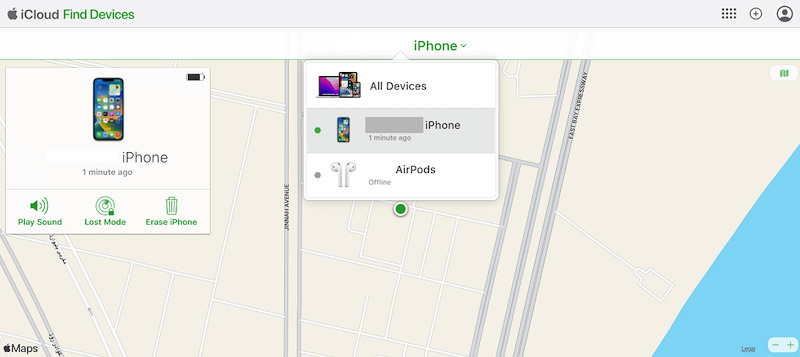
Sommetider, når Find min iPhone ikke virker, tjek netværkstilstanden først. Hvis det stadig ikke kan løses, kan du bruge et tredjepartsværktøj til at reparere det.
iTunes
Trin 1 Tilslut først din enhed og åbn iTunes. Følg instruktionerne på skærmen, hvis meddelelsen om tillidsenhed dukker op.
Trin 2 Udfør derefter følgende handlinger i henhold til forskellige enhedsmodeller for at gå ind i gendannelsestilstand
iPhone 8 og nyere modeller: Tryk hurtigt på lydstyrke op og ned knap. Tryk derefter længe på side tasten, indtil gendannelsestilstand vises.
iPhone 7 / 7 Plus: Tryk Lydstyrke ned og magt tasterne, indtil du går ind i gendannelsestilstand.
iPhone 6 og tidligere: Hold hjem og magt knapperne samtidigt, indtil gendannelsestilstanden aktiveres.

Trin 3 Når iTunes har registreret enheden, vises et vindue og vælg Gendan valgmulighed. iTunes vil automatisk downloade firmwaren og slette alle data og adgangskoder på enheden.

Efter gendannelse genstarter enheden og går ind i den indledende skærm med indstillinger. Du kan nulstille din enhed, herunder oprette en ny adgangskode.
Del 4. Er Emergency Call iPhone Unlock en pålidelig mulighed
Selvom ovenstående beskriver, hvordan man låser en iPhone-adgangskode op uden en computer ved hjælp af et nødopkald, er denne metode pålidelig? For at hjælpe dig med bedre at forstå dets effektivitet og begrænsninger vil følgende være en detaljeret analyse af tre aspekter: succesrate, sikkerhed og anvendelsesområde.
• Begrænset succesrate
Metoden til oplåsning af nødopkald er i høj grad afhængig af sårbarheder i ældre versioner af iOS. Men da Apple fortsætter med at styrke iOS-sikkerheden, er disse sårbarheder næsten fuldstændig rettet i den seneste version, så succesraten er meget lav.
• Sikkerhedsrisici
Denne metode udnytter en systemsårbarhed til at fungere, hvilket kan forårsage ustabilitet i enhedens system og endda datakorruption, og nogle gange endda undlade at sikkerhedskopiere en låst iPhone. Derudover kan hyppige forsøg udløse enhedslåsning eller blive markeret af Apple-servere som unormal brug, hvilket forårsager flere problemer for brugerne.
• Overtrædelse af lov eller politik
Forsøg på denne metode uden tilladelse kan være en overtrædelse af loven. Denne handling kan betragtes som ulovlig i nogle lande eller regioner, og brugere bør være særlig opmærksomme på relevante love og regler, før de forsøger.
Konklusion
Alt i alt er det ikke forfærdeligt at glemme din iPhone-adgangskode. Nøglen er at vælge den rigtige oplåsningsmetode. Selvom artiklen fortæller dig hvordan man låser enhver telefonadgangskode op ved hjælp af nødopkald gratis, er metoden ikke længere pålidelig. Den bedste ting at prøve er et professionelt værktøj som Apeaksoft iOS Unlocker. for at sikre en sikker og vellykket drift.
Relaterede artikler
Bekymret, når du ser en deaktiveret iPhone på grund af mange gange forkert adgangskode? Dette indlæg vil vise, hvordan man låser op for en deaktiveret iPhone med/uden iTunes i detaljer.
Hvordan låser man op iCloud-låst iPhone? Her deler vi flere effektive løsninger til at låse op for iCloud-aktiveringslås på iPhone 16/15/14/13/12/11/X og tidligere.
Har du nogensinde ledt efter en måde at låse din iPhone op med ødelagt skærm? Dette indlæg deler 5 nemme, men effektive måder at opnå det på!
Hvorfor Apple ID låst på din iPhone, såsom sikkerhedsmæssige årsager? Desuden kan du lære mere om den ultimative måde at løse problemet på i artiklen.

